PPT怎么制作树状章节导航, 如何在PPT中创建树状章节导航?现在很多用户都或多或少的使用过PPT软件,而我们在编辑PPT的时候,难免会想要制作一个简洁的章节导航,但是有些用户还是不知道如何操作。下面小编就帮大家详细介绍一下如何创建树状章节导航。
如何在PPT中创建树状章节导航
1.打开PPT并创建一个空白演示文稿。
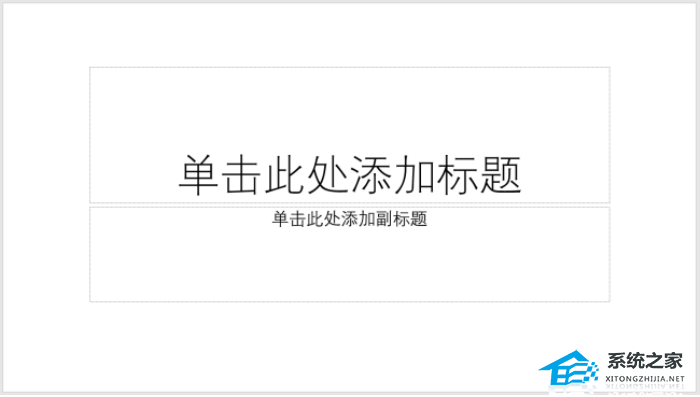
2. 在页面左侧插入一个矩形作为章节导航的放置区域。
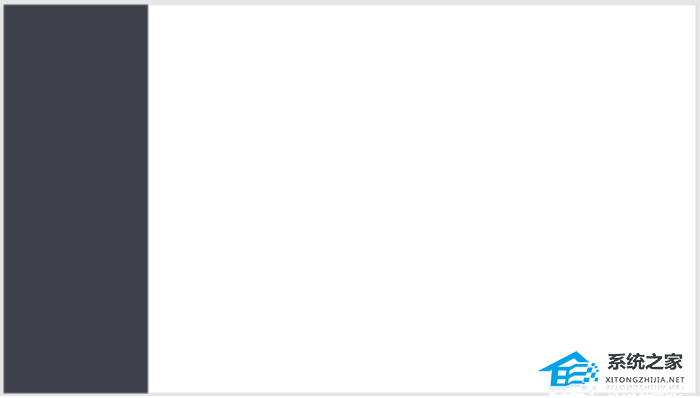
3. 插入水平矩形以放置章节标题文本。
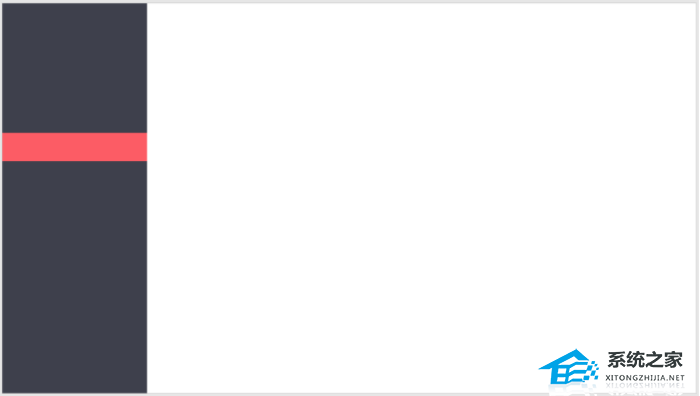
4. 然后在水平矩形中输入章节标题。
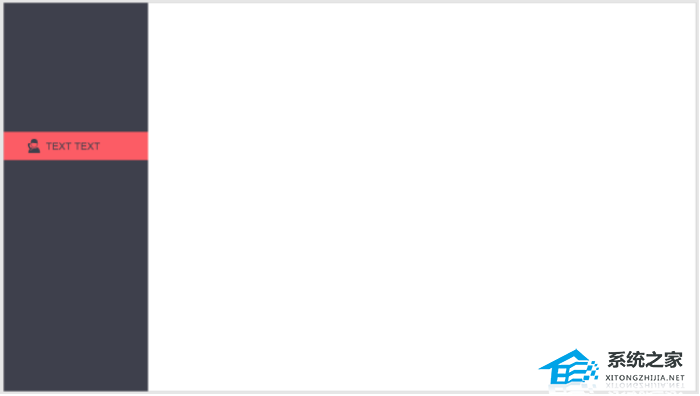
5、将横条矩形与其中的章节标题结合起来,根据章节数复制相应的份数。在垂直方向上设置每个小矩形之间的均匀分布。
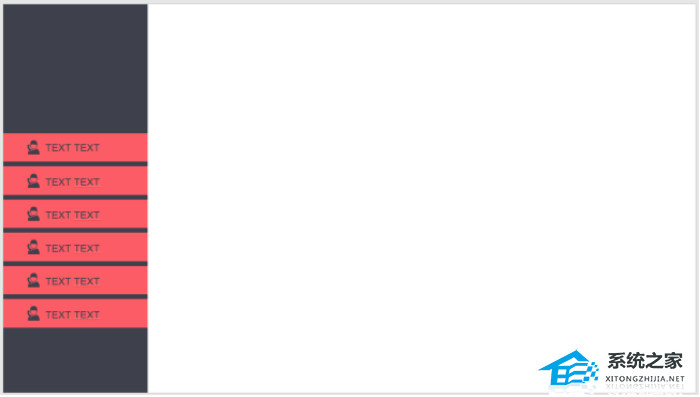
6. 例如,如果这是第一章,则仅保留第一个横条矩形的填充颜色,其他横条矩形的填充颜色将设置为无以显示背景颜色,文本和图标也将以反色显示。
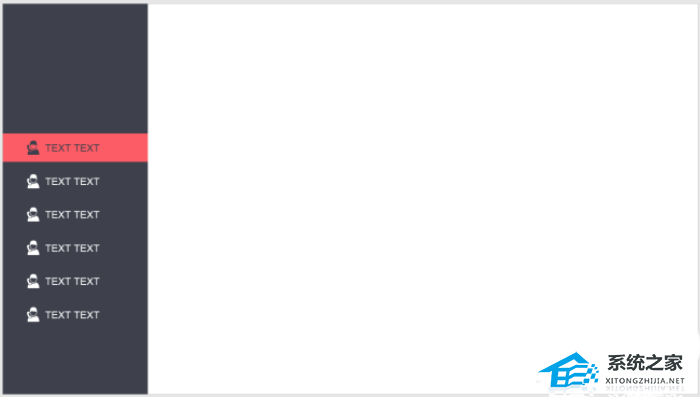
7、最后在顶部添加logo和PPT标题,完成树形章节导航的创建。
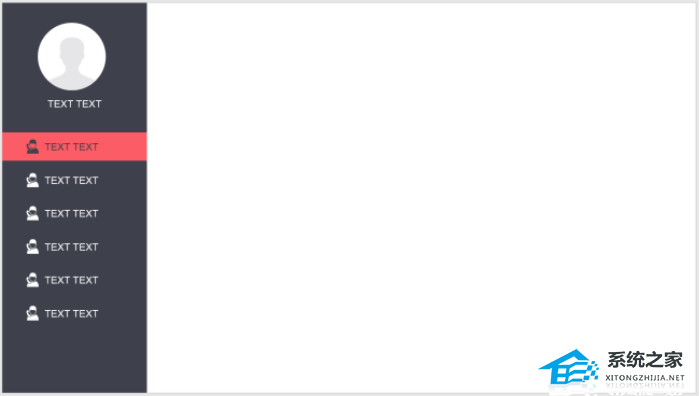
PPT怎么制作树状章节导航,以上就是本文为您收集整理的PPT怎么制作树状章节导航最新内容,希望能帮到您!更多相关内容欢迎关注。
未经允许不得转载:探秘猎奇网 » PPT怎么制作树状章节导航(如何在PPT中创建树状章节导航)

 探秘猎奇网
探秘猎奇网 淄博烧烤为什么火了?这四个原因值得大家去吃
淄博烧烤为什么火了?这四个原因值得大家去吃 伤残等级1-10赔偿标准,各个等级标准都按这几种方面定的
伤残等级1-10赔偿标准,各个等级标准都按这几种方面定的 夫西地酸乳膏的作用与功效。夫西地酸适合哪种痘痘?
夫西地酸乳膏的作用与功效。夫西地酸适合哪种痘痘? 大连旅游自由行攻略,最值得去的东方水城,好像去了威尼斯
大连旅游自由行攻略,最值得去的东方水城,好像去了威尼斯 win10系统文件太大怎么清理干净(win10系统文件大小)
win10系统文件太大怎么清理干净(win10系统文件大小) 穿心莲的功效与作用(中药材穿心莲的功效与作用)
穿心莲的功效与作用(中药材穿心莲的功效与作用) 如何合并多个PPT文件(怎样合并多个ppt)
如何合并多个PPT文件(怎样合并多个ppt) 二建证考试需要什么条件?二建证考试需要带什么?
二建证考试需要什么条件?二建证考试需要带什么?



























